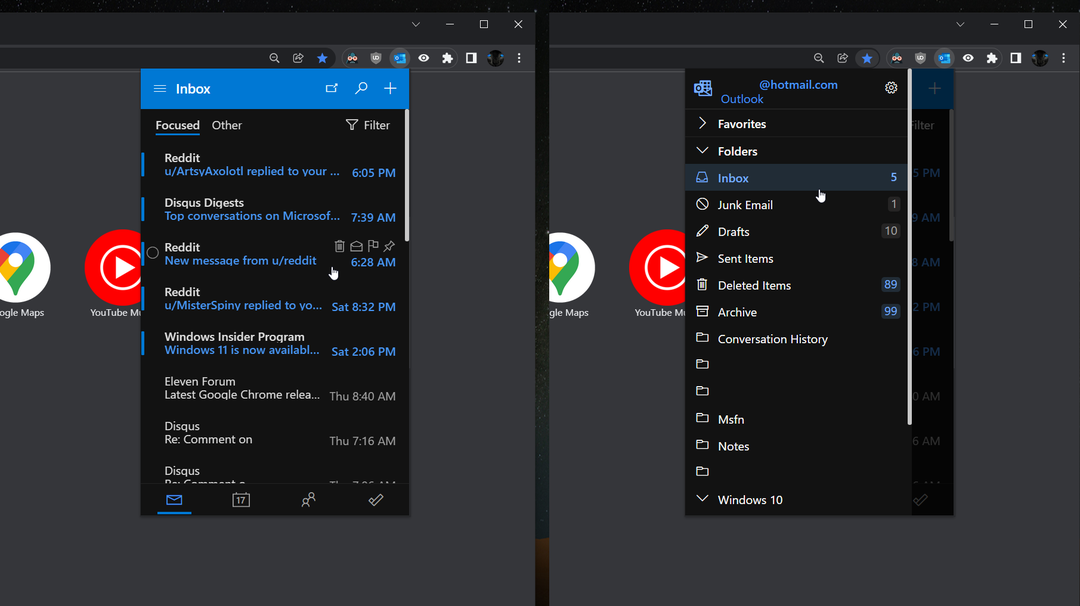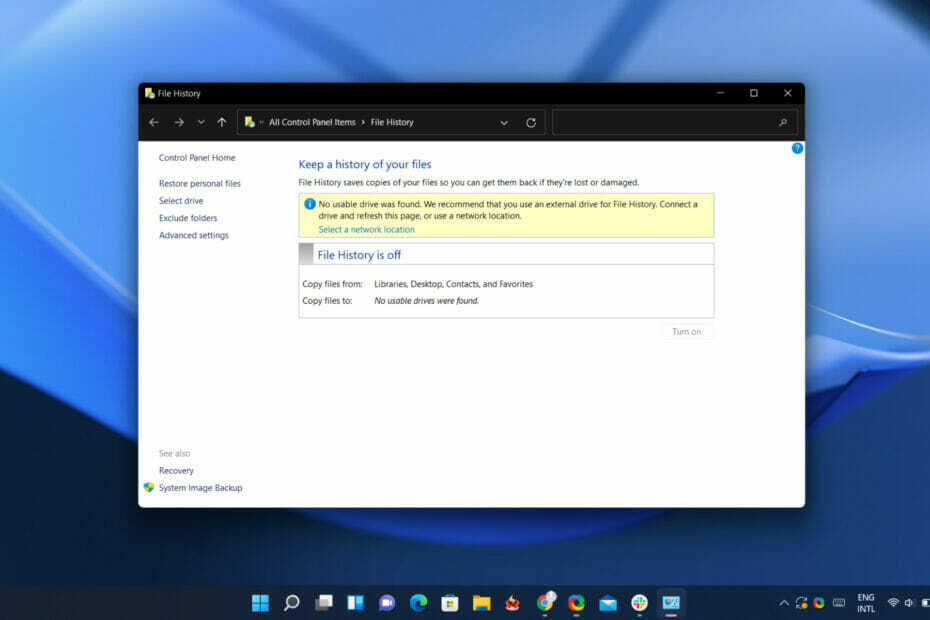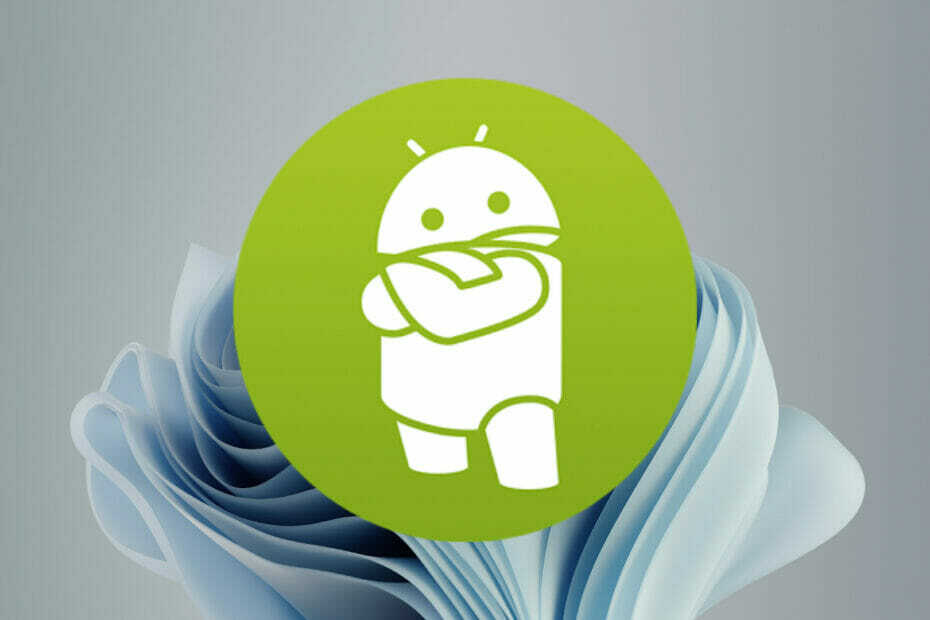
Nawet jeśli to się właśnie stało, niektórzy nadal nie mogą wierzę, że w końcu stało się to rzeczywistością. Wczoraj, Firma Microsoft wydała pierwszą wersję zapoznawczą aplikacji na Androida w systemie Windows 11.
Całe to oprogramowanie jest obsługiwane przez podsystem Windows dla Androida. W wersji zapoznawczej będzie można zainstalować wyselekcjonowaną kolekcję 50 aplikacji dostępnych w sklepie Amazon App Store.
Dobrą wiadomością jest to, że będziesz mógł sideloadować dowolną aplikację na Androida w systemie Windows 11, a my pokażemy Ci dokładnie, jak to zrobić.
Jak korzystać z aplikacji na Androida w nowym systemie operacyjnym firmy Microsoft?
Przede wszystkim Twój komputer musi mieć system Windows 11, kompilację 22000 i nowsze, a także spełniać wymagania sprzętowe.
Pamiętaj, że może być konieczne włączenie wirtualizacji systemu BIOS / UEFI komputera i, co bardzo ważne, musisz być w kanale beta, aby wszystko to działało.
Ponadto region Twojego urządzenia musi być ustawiony jako USA i będziesz potrzebować konta Amazon w USA, aby korzystać z Amazon Appstore.
Jeśli spełniasz powyższe wymagania, możesz przejść do Sklep Microsoft tutaj i pobierz Amazon App Store, aby rozpocząć.
Zainstalowanie aplikacji na Androida włączy podsystem Windows dla Androida na twoim komputerze. Teraz, gdy włączyłeś podsystem dla Androida na swoim komputerze, możemy przejść do następnych kroków.
Jak na razie dobrze. Teraz postępuj zgodnie z instrukcjami podanymi poniżej, aby pomyślnie ukończyć zadanie:
- Iść doNarzędzia SDK platformy Androidstrona.
- Pobierz i rozpakuj Pobierz narzędzia platformy SDK dla systemu Windows.
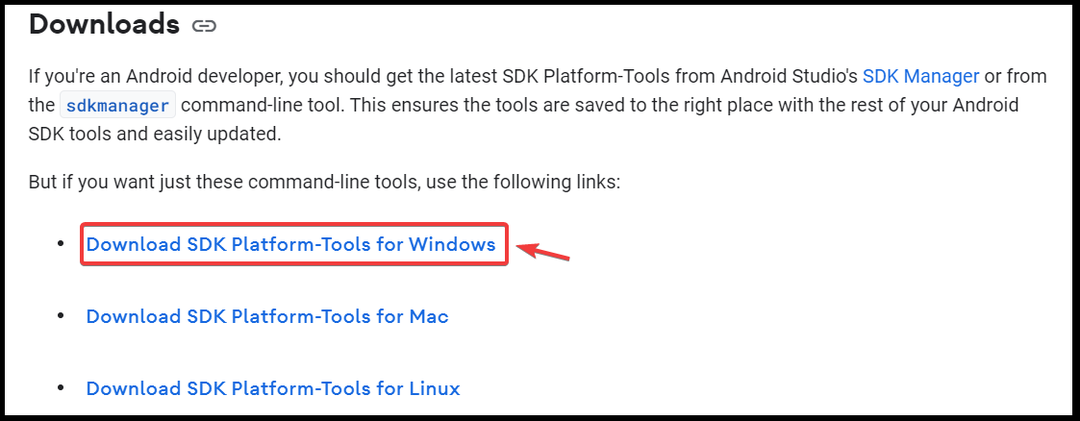
- Uruchom podsystem Windows dla Androida i włącz tryb programisty.
- Zanotuj adres IP wyświetlany w podsystemie Windows dla systemu Android. Jeśli adresu IP nie ma, kliknij Odśwież.
- Uruchom Terminal i przejdź do wyodrębnionego folderu SDK Platform Tools, który pobrałeś.
- Pobierz pakiet APK, który chcesz pobrać z Internetu, i umieść go w folderze SDK Platform Tools.
- W Terminalu wpisz następujące polecenie: .\adb.exe połącz 127.0.0.1:58526
- Po pomyślnym nawiązaniu połączenia użyj następującego polecenia, aby zainstalować pobrany pakiet APK: .\adb.exe zainstaluj ‘apkname.apk‘
- Po pomyślnym zakończeniu instalacji możesz zobaczyć zainstalowaną aplikację w menu Start.
Pamiętaj, że nie wszystkie pakiety APK na Androida będą działać w systemie Windows 11, ponieważ niektóre z nich wymagają usług Google Play. Ale to dopiero początek i zrozumiemy to tylko ćwicząc
Srebrną podszewką jest to, że w pierwszej kolejności możemy cieszyć się takimi usługami, ponieważ wszyscy myśleli, że to żart, kiedy Microsoft po raz pierwszy ogłosił ten pomysł.
Będziemy Cię informować o postępach w historii. Do tego czasu, jeśli jesteś niejawnym testerem systemu Windows z kanału beta, jedyne, co możemy Ci doradzić, to dobrze się bawić.
Czy wypróbowałeś nowe środowisko Androida w systemie Windows 11? Podziel się z nami wszystkim w sekcji komentarzy poniżej.